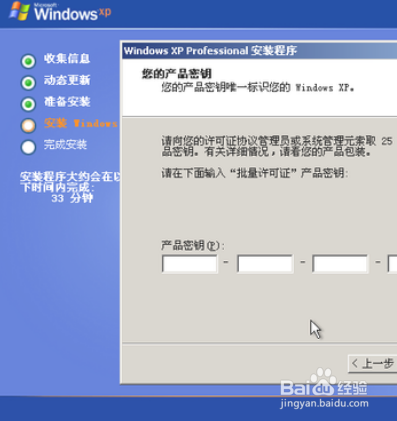vmware虚拟机怎么安装
1、首先,下载好软件后,用解压打开
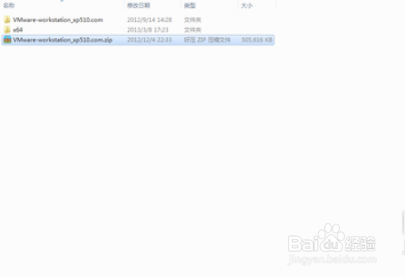
2、然后会得到下图

3、接着我们选择安装文件夹
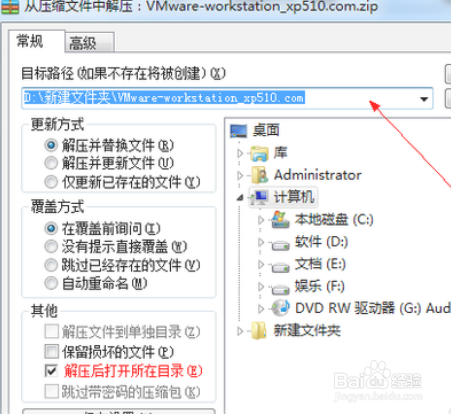
4、点击解压

5、解压后,打开文件夹
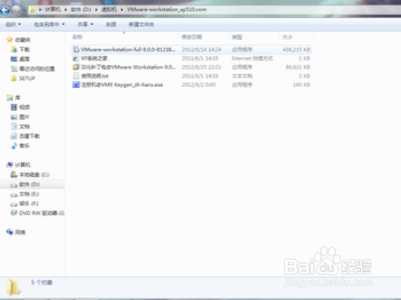
6、选择Nest

7、鼠标左键单击

8、选择文件夹,确认nest
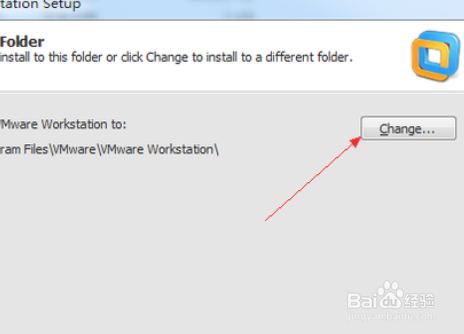
9、确认nest
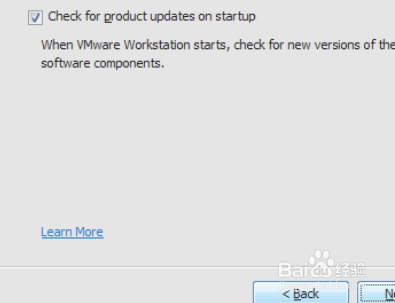
10、确认nest

11、确认nest

12、确认continue

13、等待中

14、确认finish
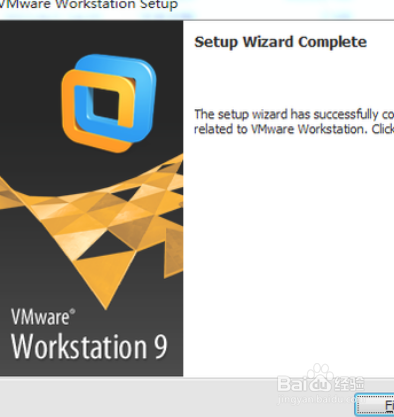
15、打开桌面,找到虚拟机,双击打开
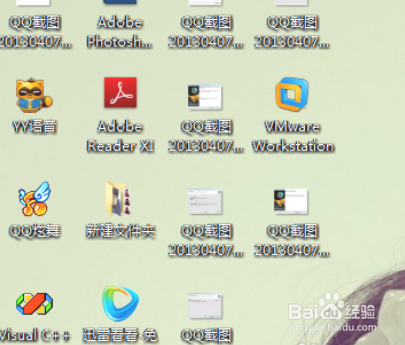
16、再打开原来的文件夹,把汉化包打开
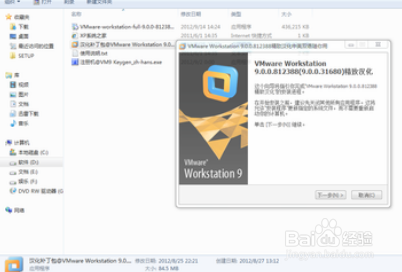
17、确认下一步

18、确认下一步
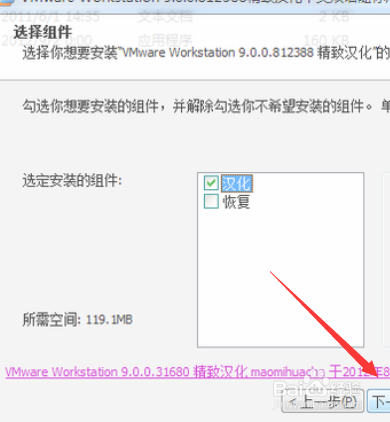
19、选择文件夹,确认安装
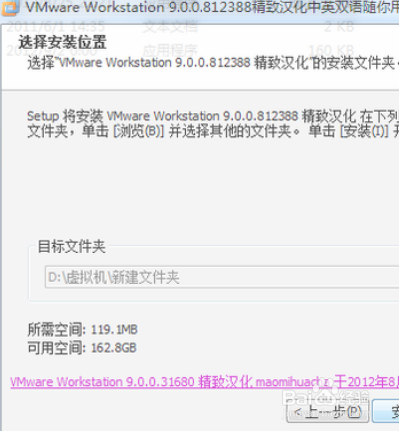
20、确认完成,对号勾上

21、点击新建虚拟机

22、选择标准。下一步

23、下一步

24、百度密钥,完整名称可改可不改
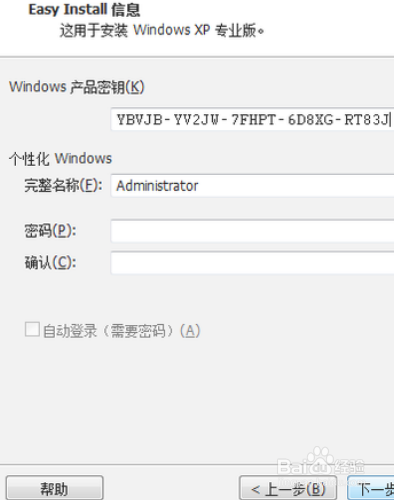
25、我选择的是默认名称,故弹出下窗,选择是

26、下载的软件中自带xp系统,没有的,在网上在下一个想要的系统,默认位置

27、选择默认的值,下一步

28、点击完成
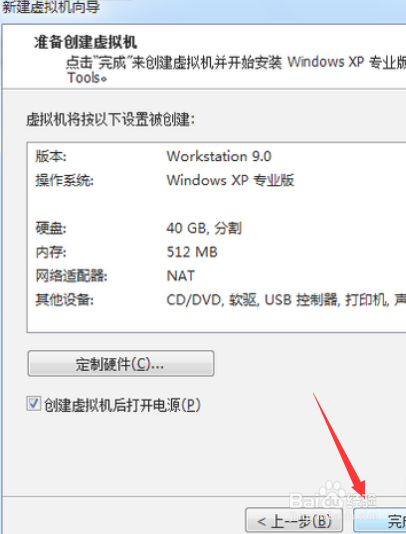
29、系统安装中
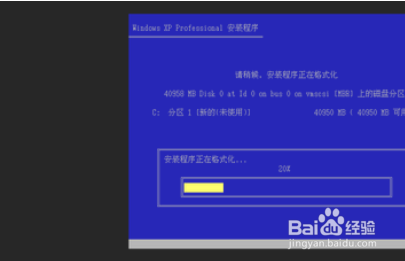
30、接下来就和装系统的步骤一样了

31、密钥可以百度